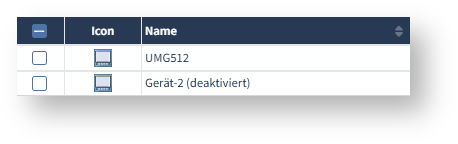| Sv translation | ||||||||||
|---|---|---|---|---|---|---|---|---|---|---|
| ||||||||||
Geräte aktivieren und deaktivierenIn der Übersicht der Geräteverwaltung können Sie Ihre Geräte deaktivieren und wieder aktivieren. Deaktivierte Geräte werden bei einer Auslesung nicht berücksichtigt und es können keine Einstellungen mehr an diesen vorgenommen werden. Gehen Sie wie folgt vor, um Ihre Geräte zu aktivieren oder zu deaktivieren:
FilterauswahlIn der Filterauswahl können Sie Ihre gewünschten Filter konfigurieren, um Ihre Geräteliste nach bestimmten Eigenschaften zu filtern. Klicken Sie auf das Filter-Symbol (), um die Filterauswahl zu öffnen. Standardmäßig werden Ihnen nur Filter für die konfigurierten Spalten der Geräteliste angezeigt. Mithilfe des Sliders Zeige alle Filter können Sie sich auch alle Filter anzeigen lassen. Spalten auswählen und konfigurierenIn der Spaltenauswahl konfigurieren Sie die angezeigten Spalten in der Geräteliste. Um der Geräteliste eine neue Spalte hinzuzufügen, gehen Sie wie folgt vor:
Firmware-UpdateDie aktuelle Firmwareversion Ihres Gerätes finden Sie im Downloadbereich auf unserer Webseite (Download-Center).
|
| Sv translation | ||||||||||
|---|---|---|---|---|---|---|---|---|---|---|
| ||||||||||
Activating and deactivating devicesYou can deactivate and reactivate your devices in the device management overview. Deactivated devices are not included in a readout and no more settings can be made on them. Proceed as follows to activate or deactivate your devices:
Filter selectionIn the filter selection, you can configure your desired filters to filter your device list according to certain properties. Click on the filter symbol ()to open the filter selection. By default, only filters for the configured columns of the device list are displayed. You can also use the slider Show all filters to display all filters. Select and configure columnsYou can configure the columns displayed in the device list using the column selection. Proceed as follows to add a new column to the device list:
Firmware UpdateYou can find the current firmware version of your device in the download area on our website (Download-Center).
|
| Sv translation | ||||||||||
|---|---|---|---|---|---|---|---|---|---|---|
| ||||||||||
Attivare e disattivare i dispositiviNella panoramica della gestione dispositivi è possibile disattivare e riattivare i dispositivi. I dispositivi disattivati non verranno considerati durante una lettura e non sarà più possibile apportare modifiche alle loro impostazioni. Per attivare o disattivare i dispositivi, procedere come segue:
Selezione del filtroNella selezione dei filtri, è possibile configurare i filtri desiderati in modo da filtrare l’elenco dei dispositivi in base a determinate proprietà. Fare clic sull’icona del filtro () per aprire la selezione dei filtri. Come impostazione predefinita, vengono visualizzati solo i filtri per le colonne configurate dell’elenco dei dispositivi. Tramite il cursore Mostra tutti i filtri è possibile visualizzare tutti i filtri. Selezionare e configurare le colonneNella selezione delle colonne, vengono configurate le colonne visualizzate nell’elenco dei dispositivi. Per aggiungere una nuova colonna all’elenco dei dispositivi, procedere come segue:
Aggiornamento firmwareLa versione attuale del firmware del dispositivo è disponibile nell'area di download del nostro sito web (Download-Center).
|
| Sv translation | ||||||||||
|---|---|---|---|---|---|---|---|---|---|---|
| ||||||||||
Activar y desactivar dispositivosEn la vista general de la administración de dispositivos, puede desactivar y volver a activar sus dispositivos. Los dispositivos desactivados no se tienen en cuenta durante la lectura y ya no se pueden realizar ajustes en ellos. Proceda de la siguiente manera para activar o desactivar sus dispositivos:
Selección de filtroEn la selección de filtro podrá configurar el filtro deseado para filtrar su lista de dispositivos por determinadas propiedades. Haga clic en el símbolo del filtro () para abrir la selección de filtro. De manera predeterminada solo se muestran filtros para las columnas configuradas de la lista de dispositivos. Con ayuda del control deslizante Mostrar todos los filtrostambién es posible visualizar todos los filtros. Seleccionar y configurar columnasEn la selección de columnas podrá configurar las columnas mostradas en la lista de dispositivos. Para agregar una nueva columna a la lista de dispositivos, proceda como se indica a continuación:
Actualización del firmwareEncontrará la versión de firmware actual de su dispositivo en el área de descargas de nuestro sitio web (Download-Center).
|